警告指示灯闪烁橙色
最近更新 : 20-Feb-2009
发行编号 : 8200389200
发行
打印机出现故障时,警告指示灯以如下所示的方式闪烁橙色。 闪烁次数表示所出现的故障类型。 计算闪烁次数并采取适当措施纠正错误。
(A) 注意闪烁次数
(B) 重复闪烁
参考
打印机未准备好从前端托盘送纸。 将纸张正确地装入到前端托盘中,并按打印机上的恢复/取消按钮。 有关如何将纸张正确地装入前端托盘的详细资料,请参见
装入纸张 。
未使用打印机而电源指示灯闪烁蓝色时,打印机正在摇动墨水盒。 大约需要10秒钟到3分钟。
原因及解决方法
将纸张重新装入后端托盘并按恢复/取消按钮。
如果前端托盘关闭,请将其打开。 打印机恢复打印。
如果从前端托盘打印时前端供纸架关闭,将其打开并按打印机上的恢复/取消按钮。
如果在前端托盘或前端供纸架打开时错误仍存在,可能发生了卡纸。 取出卡纸,在打印机中重新装入纸张,然后按恢复/取消按钮。
卡纸
- 如果墨水盒上的指示灯未亮起,则可能没有正确安装墨水盒。安装合适的墨水盒。
- 如果墨水盒上的指示灯闪烁,墨水可能已用完。建议更换墨水盒。
更换墨水盒后关闭上盖以恢复打印。
如果打印正在进行并希望继续打印,请在不取出墨水盒的情况下按 “恢复/取消” 按钮。 然后可以在墨水用完的情况下继续打印。 打印完成后请立即更换空墨盒。如果在墨水用完的情况下继续打印,打印机可能会被损坏。
参考
如果多个墨水指示灯闪烁,请参见 [
日常维护 ]并确认每个墨水盒的状态。
更换墨水盒
在打印过程中墨水用完时,警告指示灯闪烁橙色四或十七次,并且计算机屏幕上将出现错误信息。 确定墨水已用完的墨水盒,并更换新墨水盒。
请按照安装手册中所述的步骤安装打印头。
如果已安装打印头,请取出打印头并重新安装。
如果问题仍未解决,打印头可能已损坏。 请联系Canon客户支持中心。
对齐打印头
如果规则的线条打印后没有对齐或打印效果不理想,请调整打印头位置。
需要准备: 两张A4或Letter尺寸的普通纸
如果开始在纸张上打印时内盖打开,关闭内盖,然后按打印机上的恢复/取消按钮。
- 某些墨水盒没有安装在正确的位置。 (墨水盒上的指示灯闪烁。)
- 安装了多个相同颜色的墨水盒。 (墨水盒上的指示灯闪烁。)
确认墨水盒已安装在合适的位置。
更换墨水盒
在打印过程中墨水用完时,警告指示灯闪烁橙色四或十七次,并且计算机屏幕上将出现错误信息。 确定墨水已用完的墨水盒,并更换新墨水盒。
水收集器将满。
按打印机的恢复/取消按钮继续打印。 请与服务中心联系。
闪烁九次:打印机未接收到数码相机的响应。 连接的数码相机或便携式数码摄像机与本打印机不兼容
- 检查连接到打印机的设备。 仅可以使用兼容PictBridge的设备直接打印照片。
- 如果操作时间很长或发送数据时间过长,将出现通讯超时错误。 这样可能会取消打印。 在这种情况下,断开并重新连接USB电缆线。从兼容PictBridge的设备进行打印时,根据设备的型号或品牌,连接设备至打印机前可能必须在设备上选择一种兼容PictBridge的打印模式。 连接设备到打印机后,可能还必须手动开启设备或选择播放(Play)模式。 连接设备前,请根据设备的说明手册执行必要的操作。如果问题仍未解决,检查是否可以打印其他照片。
闪烁十次:前端托盘没有放置在其正确位置上。/打印过程中移动了前端托盘。
从后端托盘打印时,将前端托盘返回到其正常打印位置,确保将纸张装入后端托盘,然后按打印机上的恢复/取消按钮以恢复打印。 有关如何将前端托盘返回到其正常打印位置的详细资料,请参见
装入纸张 。
如果在打印过程中移动了前端托盘,将前端托盘返回到其正确位置,然后打印机上的恢复/取消按钮,并再次试打印。
请勿在打印过程中移动前端托盘。
闪烁十一次:自动打印头对齐失败。/页尺寸设置与打印机中装入纸张的尺寸不相符。
执行自动打印头对齐时:
- 打印头喷嘴已堵塞。按恢复/取消按钮清除错误,然后打印喷嘴检查图案以查看打印头状态。
- 在后端托盘中装入了A4或Letter尺寸以外的其他纸张。按恢复/取消按钮清除错误,然后在后端托盘中装入两张A4/Letter尺寸的普通纸。对于自动打印头对齐,请务必将纸张装入后端托盘。
- 出纸槽曝露于强光下。按恢复/取消按钮清除错误,然后调整操作环境和/或打印机的位置以使出纸槽不直接曝露于强光下。
采取上述措施后,如果再次对齐打印头后问题仍然存在,按恢复/取消按钮清除错误,然后执行手动打印头对齐。
打印喷嘴检查图案或执行手动打印头对齐时:
装入了A4/Letter尺寸以外的纸张。
按打印机上的恢复/取消按钮清除错误,然后在后端托盘中装入A4/Letter尺寸的普通纸。 然后尝试再次执行。
执行普通打印作业时:
- 按打印机上的恢复/取消清除错误。 然后检查打印机驱动程序中页设置选项卡(Windows)或页面设置对话框(Macintosh)中的页尺寸设置,并装入与该设置相同尺寸的纸张,并再次试打印。
- 如果在打印机中装入与该设置相同尺寸的纸张后错误仍出现,将打印机驱动程序设置为不检测纸张的宽度。
* 打印完成后,再次选择检测纸张宽度复选框,然后单击发送。
在维护选项卡的用户定义设置中,清除检测纸张宽度复选框,然后单击发送。
在Canon IJ Printer Utility中,在弹出菜单中选择用户定义设置,清除检测纸张宽度复选框,然后单击发送。
从数码相机直接打印时也会应用此处的设置。
对齐打印头
如果规则的线条打印后没有对齐或打印效果不理想,请调整打印头位置。
需要准备: 两张A4或Letter尺寸的普通纸
闪烁十二次:纸张没有正确地装入前端托盘/打印时更换了墨水盒
从前端托盘打印时:
按打印机上的恢复/取消按钮清除错误,然后根据
装入纸张 中描述的步骤将纸张正确地装入前端托盘,并再次试打印。
如果在打印时更换了墨水盒:
按打印机上的恢复/取消按钮清除错误,然后恢复打印。
墨水盒与本打印机不兼容。 (墨水盒上的指示灯熄灭。)
安装合适的墨水盒。
更换墨水盒
在打印过程中墨水用完时,警告指示灯闪烁橙色四或十七次,并且计算机屏幕上将出现错误信息。 确定墨水已用完的墨水盒,并更换新墨水盒。
已出现墨水盒错误。 (墨水盒上的指示灯熄灭。)
更换墨水盒。
更换墨水盒
在打印过程中墨水用完时,警告指示灯闪烁橙色四或十七次,并且计算机屏幕上将出现错误信息。 确定墨水已用完的墨水盒,并更换新墨水盒。
打印机检测出墨水用完情况(墨水盒上的指示灯闪烁)。
为了避免出现诸如墨水混合的打印问题,当墨水盒中的剩余墨水量少于维护打印机和打印质量所需的墨水量时,本打印机警告指示灯会闪烁橙色十七次并停止打印。
停止打印,更换墨水盒,然后重新打印。
参考
如果多个墨水指示灯闪烁,检查其闪烁速度。 快速闪烁(间隔约1秒)表示墨水盒已空。 慢速闪烁(间隔约3秒)表示墨水不足。 有关不同闪烁速度的详细资料,请参阅 [
日常维护 ]。
更换墨水盒
在打印过程中墨水用完时,警告指示灯闪烁橙色四或十七次,并且计算机屏幕上将出现错误信息。 确定墨水已用完的墨水盒,并更换新墨水盒。
打印机检测出墨水用完情况(墨水盒上的指示灯闪烁)。
如果希望继续打印,请更换墨水盒并关闭上盖。 如果没有新的墨水盒,请单击“取消打印”(Windows)或“停止作业(Stop Job)(Macintosh)以停止打印。 请在恢复打印之前确认已更换空墨水盒。
您可以在墨水用完的情况下继续打印,但是这可能会导致如墨水混合或打印机故障等打印问题。 如果希望继续打印,您需要使剩余墨水量检测功能失效。
要使该功能失效,请按住“恢复/取消”按钮至少 5 秒,然后松开。
* 剩余墨水量检测功能失效将被记录。 请注意,对于因继续打印或使用再填充墨水而导致的故障或问题,Canon 将不承担任何责任。
参考
- 根据使用的Macintosh操作系统版本的不同,停止打印的按钮名称可能会有所不同。
- 如果多个墨水指示灯闪烁,检查其闪烁速度。 快速闪烁(间隔约1秒)表示墨水盒已空。 慢速闪烁(间隔约3秒)表示墨水不足。 有关不同闪烁速度的详细资料,请参阅 日常维护 。
- 如果剩余墨水量检测功能被禁用,则打印机状态监视器(Windows)和Canon IJ Printer Utility(Macintosh)上不会正确地显示剩余墨水量。
如果通过USB集线器连接兼容PictBridge的设备,请取下该集线器并将设备直接连接至打印机。
相关信息
谢谢,您的反馈将有助于我们改进网站。
单击这里返回主支持页面
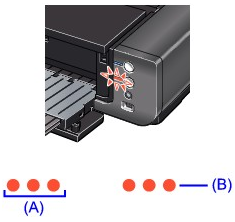






























































































 返回
返回
 打印
打印
 分享
分享








 京公网安备 11010502037877号
京公网安备 11010502037877号